1、打开word,进入其主界面中;

2、点击插入,选择形状工具,在箭头总汇类别中点击右箭头;

3、按下鼠标左键不放,拖动鼠标,出现一个右箭头;
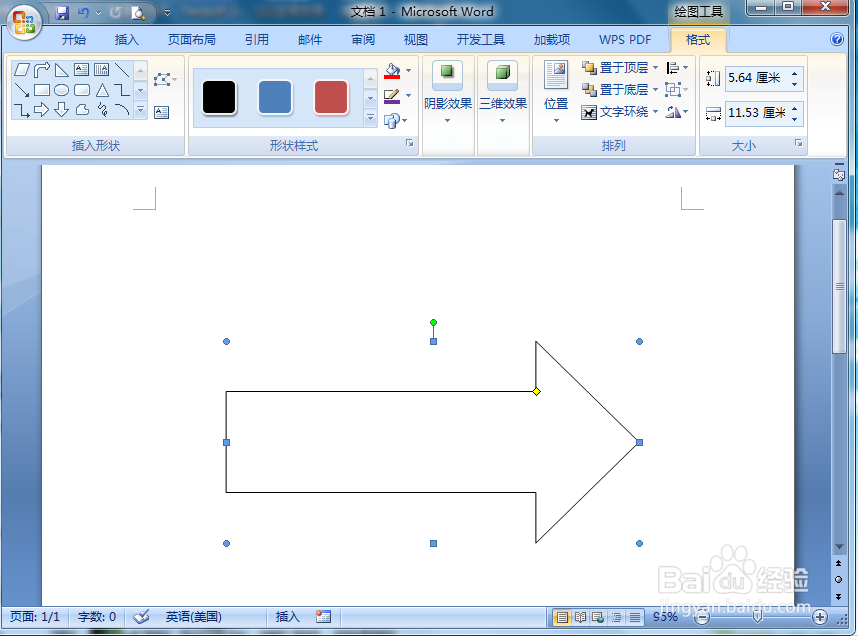
4、点击形状填充,选择紫色;

5、点击三维效果,添加一种平行样式;

6、选择形状填充下的渐变,点击其他渐变,添加一种渐变样式;
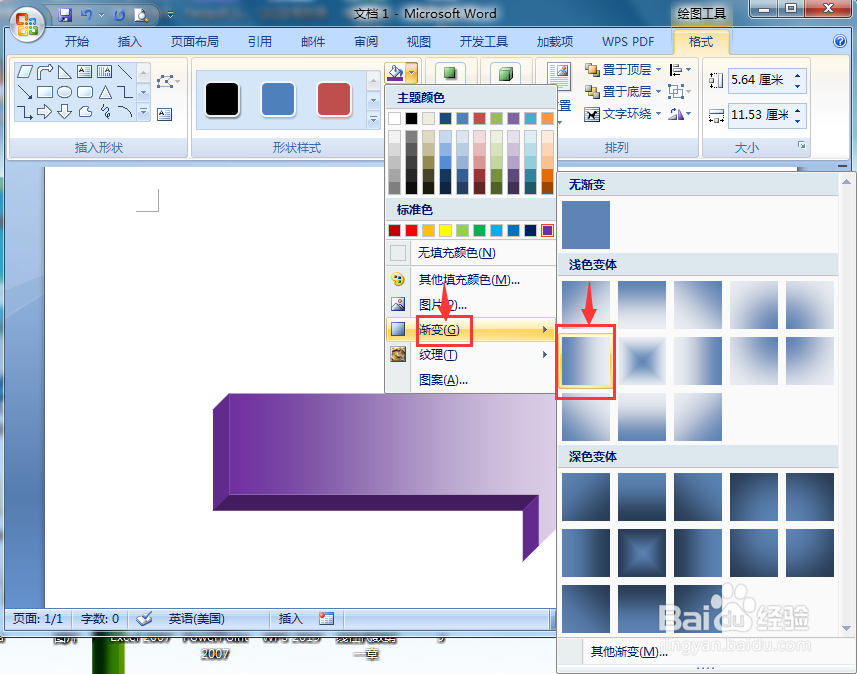
7、我们就在word中创建了一个三维紫色渐变右箭头。

时间:2024-11-18 01:08:49
1、打开word,进入其主界面中;

2、点击插入,选择形状工具,在箭头总汇类别中点击右箭头;

3、按下鼠标左键不放,拖动鼠标,出现一个右箭头;
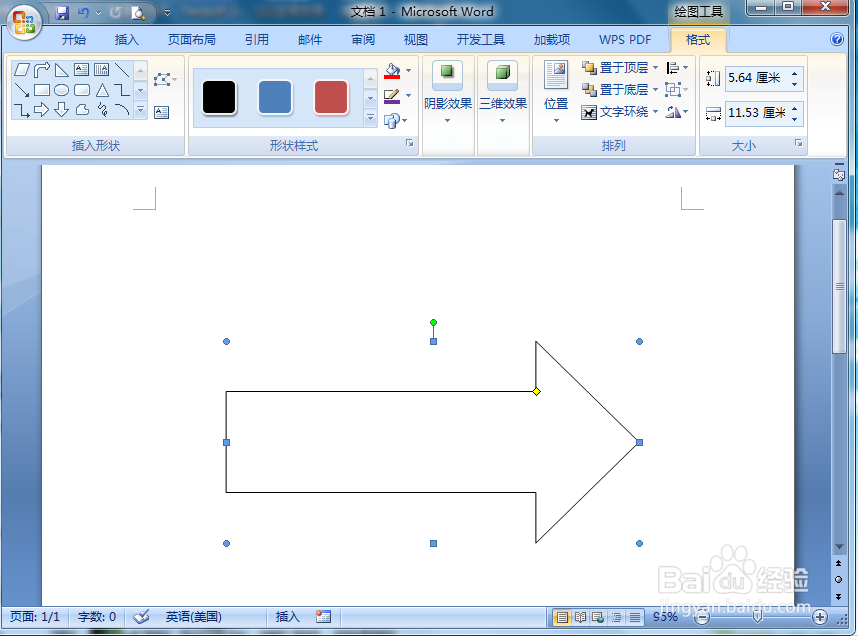
4、点击形状填充,选择紫色;

5、点击三维效果,添加一种平行样式;

6、选择形状填充下的渐变,点击其他渐变,添加一种渐变样式;
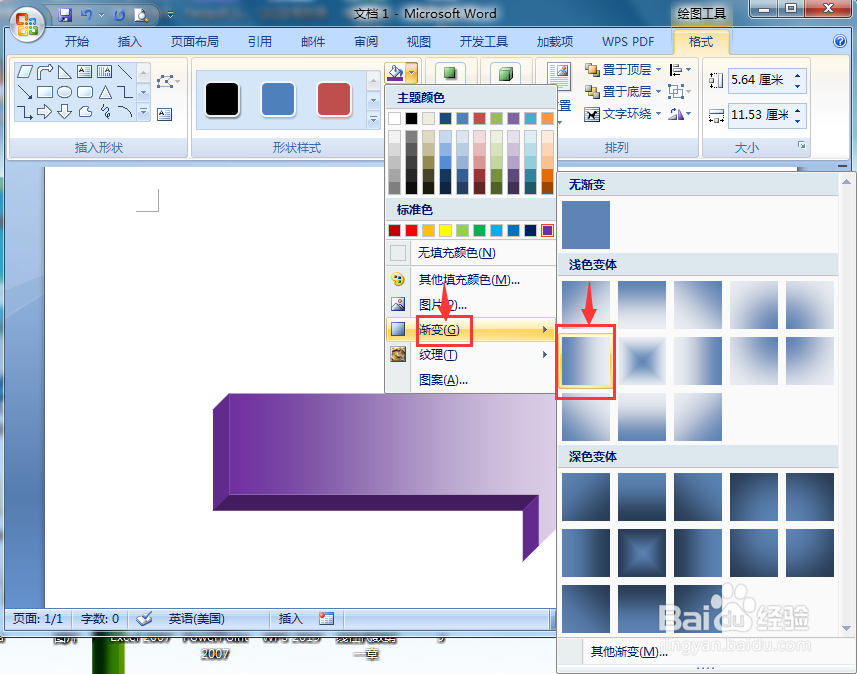
7、我们就在word中创建了一个三维紫色渐变右箭头。

